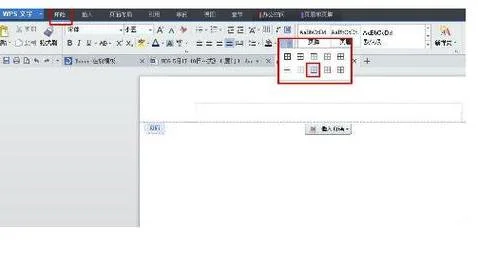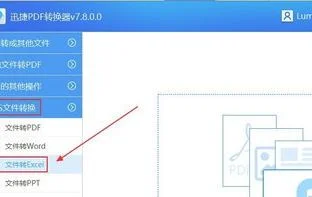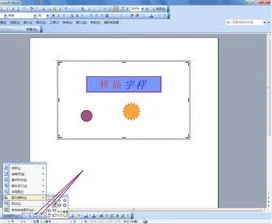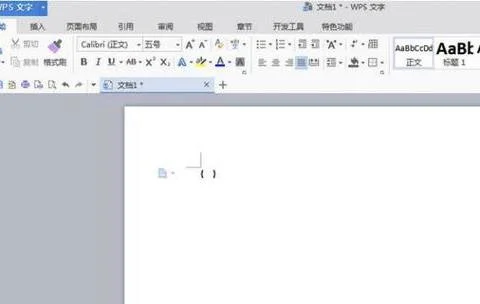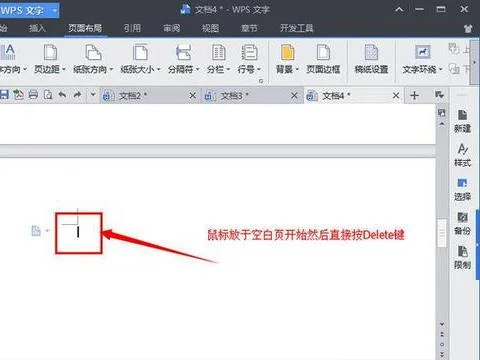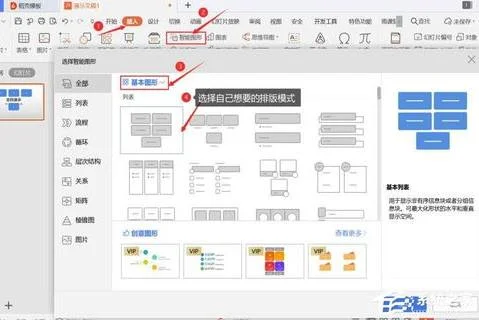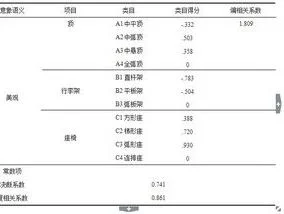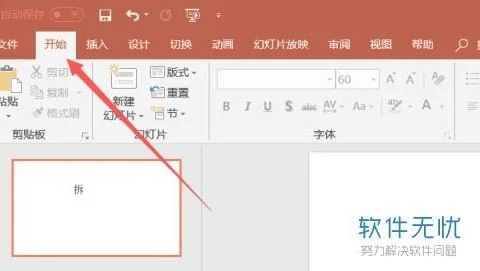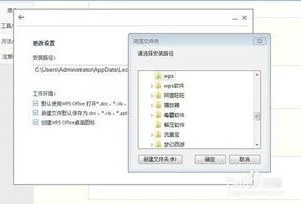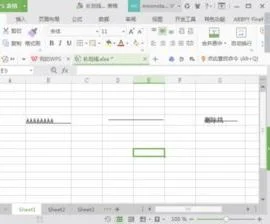1.wps中如何删除页眉下的横线
双击第一页页眉上的那条线,出来这样的画面:
然后从文档的最上部找到这个键:
单击“页眉”旁边的那个小三角,选成“正文”
再点击文档最上面的菜单中的“视图”—“页眉和页脚”
OK了,现在每一页的页眉上都没有这条横线了,如果帮到了大家,就请点个赞吧
2.wps如何去掉页眉横线
去掉WPS页眉横线有两种方法,
方法一:
1. 双击“页眉”区域或“插入”——“页眉和页脚”,进入页眉编辑状态。
2. 鼠标光标移动到横线上,然后“开始”——在框线下拉中选择无边框或点击下边框即可清除。
方法二:
1. 双击“页眉”区域或“插入”——“页眉和页脚”,进入页眉编辑状态。
2. 鼠标光标移动到横线上,然后“页面布局”——“页面边框”,在边框和底纹窗口,选择*边框*菜单,然后选择“无”或“右边下边框”
3.如何在wps文字中添加和删除页眉横线
插入-页眉页脚-页眉横线
插入就选线型,删除就选无线型,关闭
但有的时候别人发来的页眉删不掉,说明他不是页眉,是插入的线条。用鼠标再线条上滑动,出现黑色十字或白色大箭头时点击,delete键删除。
用插入线条的方法较麻烦,每页都要插入。
页眉页脚选项里可以设置首页不同,奇偶页不同。
4.wps中word页眉的横线怎么去掉
wps中word页眉的横线可以按照以下操作去掉:
1、打开WPS文档后,点击功能区的“章节”功能。
2、在章节功能中,点击“页眉横线”就可以取消页眉横线。
注:去掉页眉横线,选择的是“无线型”。如果需要设置其他页眉横线,也可以在这个选项中选择。
拓展资料
页眉页脚是文档中每个页面页边距(边距:页面上打印区域之外的空白空间。)的顶部和底部区域,如下图所示:
关于页眉页脚
可以在页眉和页脚中插入文本,图形,例如,页码、日期、公司徽标、文档标题、文件名或作者名等,这些信息通常打印在文档中每页的顶部或底部。
在“插入”选项卡上,单击“页眉和页脚”,或者在页眉页脚区域中双击鼠标左键,可以进入页眉或页脚区域的编辑状态。
5.wps文档中,如何删除每页中页眉最上面的的横线(并不是页眉的横线
解决wps文档中,如何删除每页中页眉最上面的的横线的步骤如下:
1.打开Word软件。
2.单击工具栏——开始——样式。
3.选择样式右下角的小三角,弹出样式对话框。
4.在弹出样式对话框,选择全部清除,便会删除掉横线。
5.接着,选择工具栏——设计,关闭页眉页脚就行了。这样就解决了wps文档中,如何删除每页中页眉最上面的的横线的问题了。
6.wps中这个页脚横线怎么删除
方一:
1、点击页眉横线,上方弹出页眉页脚栏,在栏中点击“页眉页脚选择”,弹出页眉/页脚设置栏。
2、在弹出的栏中,把显示页面横线里面内容的勾去掉就可以了。
方法二:
1、点击页眉横线,上方弹出页眉页脚栏,在栏中打开“页眉横线”,点击“页眉横线颜色”。
2、把页眉横线的颜色设置为白色,这样页眉横线就看不见了。
方法三:
1、点击页眉横线后,点击上方“开始”。
2、在“开始”栏中打开“边框”,选择“无边框”。这样页眉横线就没有了。Word 2007等版本也可以通过这个方式去掉页眉横线。
方法四:
1、打开带有页眉横线的文档。
2、点击页眉横线,上方弹出页眉页脚栏,在栏中打开“页眉横线”,点击“删除横线”,这样页眉横线就消除了。